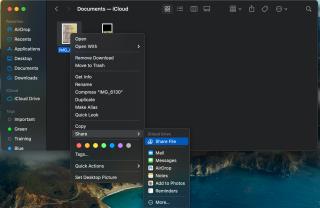4 legjobb megoldás a Mail bekapcsolásával kapcsolatos problémákra az iPhone készüléken
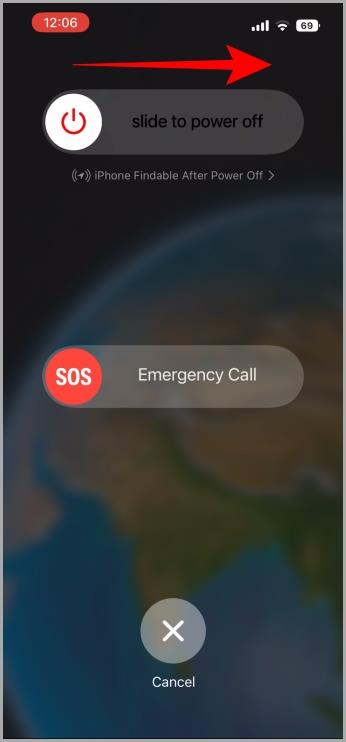
Problémákba ütközik, amikor bekapcsolja a levelezést iPhone-ján? Nem vagy egyedül. Sok van, de van néhány egyszerű megoldásunk a javításra.
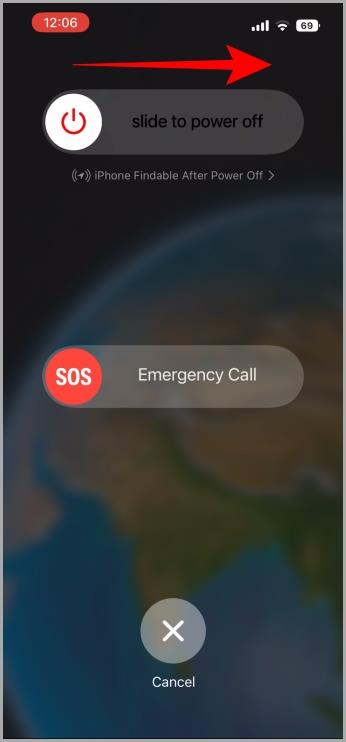
Az iOS-hez, mint minden más operációs rendszerhez, vannak olyan hibák, amelyek időnként zavarják a felhasználókat. Egy ilyen hibát észleltünk az iCloud e-mail azonosító létrehozása során mindkét iOS rendszeren. A felhasználók problémába ütköznek a levelezés bekapcsolásával iPhone-jukon. És ha küszködött, hogy gyógymódot találjon erre, íme néhány javítás arra az esetre, ha nem tudja bekapcsolni a levelezést iPhone-ján.
Tartalomjegyzék
1. Indítsa újra az eszközt
Az iOS számos hibája egy egyszerű kis újraindítással javítható. Kezdjük ezzel.
1. Tartsa lenyomva az oldalsó gombot és a hangerőszabályzó gombok valamelyikét, amíg meg nem jelenik a Kikapcsolás csúszka.

2. Húzza el a Kikapcsoláshoz csúszkát a telefon kikapcsolásához.
3. Fordítsa vissza a telefont egy-két perc múlva az oldalsó gomb néhány másodperces hosszan történő lenyomásával.
Most próbáljon meg újra létrehozni egy iCloud e-mail azonosítót.
2. Kapcsolódási probléma elhárítása
Még mindig vannak olyan területek szeretett bolygónkon, ahol a kapcsolat még mindig problémát jelent. A Starlink nem tud elég gyorsan jönni, mi? Ebben az esetben azt javaslom, hogy kezdje a Wi-Fi-vel. Íme néhány dolog, amit meg kell nézni a csatlakozási problémával kapcsolatban.
3. Kapcsolja be/Ki a Repülőgép módot
Ha nem csatlakozik Wi-Fi-hálózathoz, de a sim adatcsomagját használja, ellenőrizze, hogy van-e aktív adatcsomagja. Ha igen, akkor ezt meg kell próbálnia.
1. Nyissa meg a Beállítások menüpontot .
2. Kapcsolja be a Repülőgép módot .

3. Néhány perc múlva kapcsolja ki .

4. Jelentkezzen ki, majd lépjen vissza Apple-fiókjába
Végül, de nem utolsó sorban. ha továbbra is problémákba ütközik a levelezés bekapcsolásakor az Apple-n, próbáljon meg kijelentkezni, majd vissza az eszközre. Íme a folyamat ennek megfelelő végrehajtásához.
1. Nyissa meg a Beállítások menüpontot . Érintse meg a nevét/AppleID-jét . Koppintson a Kijelentkezés elemre .

2. Írja be jelszavát a szövegmezőbe, és érintse meg a Kikapcsolás elemet . Ezután a következő oldalon érintse meg a Kijelentkezés elemet .

3. Lépjen vissza a Beállítások főoldalra, és érintse meg a Bejelentkezés az iPhone-ba elemet . Írja be e-mail címét és jelszavát, majd érintse meg a Tovább gombot .

4. Egy előugró ablak jelenik meg a képernyőn, amelyben meg kell adnia az ellenőrző kódot. Adja meg az ellenőrző kódot, és újra bejelentkezik iPhone-ján.
Megjegyzés: Az ellenőrző kódot előugró ablakban kapja meg másik Apple-eszközén, amelyen ugyanaz az Apple ID van bejelentkezve. Ha nem, akkor SMS-ben megkaphatja.

GYIK
1. Ha az iCloud mail nem engedélyezhető iPhone-on, akkor gyors megoldásként használhatjuk az icloud.com böngészőjében is?
Nem, az iCloud csak Apple-eszközökön kapcsolható be. Miután újra bekapcsolta, bármelyik böngészővel bejelentkezhet az iCloud Mailbe.
2. Létrehozhatok egy második iCloud e-mail azonosítót, vagy szükség van rá, ha a Gmailt használom Apple azonosító létrehozásához?
Nem hozhat létre második iCloud e-mail azonosítót. Egy Apple ID egy iCloud e-mail azonosítót tesz lehetővé.
3. Mi a helyzet a harmadik féltől származó levelezőalkalmazásokkal, például a Sparkkal? Használhatók ezek az iCloud Mail eléréséhez ebben a helyzetben?
Igen, hozzáférhet az iCloud Mailhez bármely harmadik fél levelezőprogramján, de csak azután, hogy azt engedélyezték és létrehozták egy Apple-eszközzel.
4. Mi a teendő, ha létrehoztam egy Apple ID-t a Gmail azonosítómmal? Melyik az iCloud levelem, vagy automatikusan jön létre? Ha igen, hol találom?
Az Ön Gmail-azonosítója az Ön AppleID-je, az Ön által létrehozott iCloud Mail pedig az Apple ID-jének álneve. Az iCloud Mail nem jön létre automatikusan. Itt vannak a lépések a manuális bekapcsolásához .
Becsomagolás
Az iCloud az Apple ökoszisztémájának szerves része, amely hatékony használat esetén segíthet az e-mailek és fájlok gyors rendszerezésében. Remélem, ez segített megoldani azokat a problémákat, amelyekkel a levelezés bekapcsolásakor szembesült iPhone-ján. Eközben az iOS számos egyedi funkcióval rendelkezik, mint például a térbeli hang és a fényképkivágás , amelyeket érdemes megnézni, hogy többet hozhasson ki iPhone-jából.
Problémákba ütközik, amikor bekapcsolja a levelezést iPhone-ján? Nem vagy egyedül. Sok van, de van néhány egyszerű megoldásunk a javításra.
Ismerje meg, hogyan hozhat létre egyszerűen iCloud e-mail azonosítót bármilyen Apple-eszközzel, például iPhone vagy MacBook segítségével. Néhány fontos GYIK-re is válaszolunk.
Szeretne e-mailt kapni, de nem tudja az e-mail címét? Ismerje meg, hogyan találhat e-mail-címet Androidon és iPhone-on.
Rossz minőségű képeket lát az iPhone Photos alkalmazásban? Így állíthatja vissza végleg teljes felbontású fényképeket iPhone-ra az iCloudból.
Íme, mit kell tenni, ha az iCloud nem nyílik meg a MacBook böngészőjében. Ezek a hibaelhárítási lépések segíteni fognak abban, hogy ismét hozzáférjen az iCloudhoz.
Mindannyian tudjuk, hogy az iCloud nélkülözhetetlen segédprogram az adatok biztonsági mentéséhez és mindenféle média tárolásához – a fényképektől a zenén át a fájlokig – minden Apple-eszközön. De tudtad, hogy az iCloud megkönnyíti a fájlok másokkal való megosztását is?
Az iPhone beragadt sötét módba? Íme, mit tehet, hogy iPhone-ja visszakapcsoljon világos módba.
Néhány a legjobb morzekód-alkalmazások közül iPhone-ra és iPadre, amelyek segítségével a szokásos morzekód-gyakorlatok alapján tanulhat, kódolhat, dekódolhat és akár játékokat is játszhat.
Szeretné megvédeni szöveges üzeneteit az illetéktelen hozzáféréstől? Így zárhatja le az üzenetek alkalmazását iPhone-ján jailbreak nélkül.
Az Apple Maps offline letöltése és használata iPhone-on
Olyan útmutatót keres, amely elmagyarázza az iPhone jelölőeszközök jelentését? Olvassa el a bejegyzést, hogy megismerje a Jelölőszerkesztő iPhone készüléken való használatára vonatkozó különféle tippeket.
Elmosódottnak tűnik az iPhone kamerája? Alkalmazza ezeket a hibaelhárítási tippeket a mögöttes probléma gyors megoldásához.
Ismerje meg, hogyan különbözik a widget-verem és az intelligens verem, és hogyan adhat hozzá, távolíthat el és szerkeszthet pillanatok alatt widget-veremeket iPhone-ján. Könnyűvé teszi a mozgást.
Íme, mit jelent a szolgáltatás szövege vagy ikonja az iPhone-on, hogyan lehet javítani a szolgáltatás hiányát és visszakapni a szolgáltatói jelet, és mit tehet és mit nem.
Így állíthatja be és használhatja az Action gombot az új iPhone 15 sorozaton. Számos olyan funkció van, amelyekhez natív módon hozzárendelheti.
Problémái vannak az iPhone-on lévő névjegyposzterrel? Tekintse meg az iPhone-on nem működő névjegyposzter javításának leggyakoribb módjait.